4 Trigger nou
Vista general
En aquesta secció, aprendràs a configurar un trigger.
Només els elements recullen dades. Per avaluar automàticament les dades entrants hem de definir un trigger. Un trigger conté una expressió que defineix un nivell de llindar de dades acceptables.
Si les dades entrants superen aquest nivell, s'activarà un trigger per passar a un estat de "problema", per fer-nos saber que ha passat quelcom que potser caldria revisar. Si el nivell torna a ser acceptable, el trigger torna a l'estat "Correcte".
Afegir un trigger
Per configurar un trigger al nostre element, aneu a Configuració → Equips, cerqueu "Equip nou" i feu clic a Triggers a la mateixa línia i després a Creat trigger. Això ens presenta una forma de definició de trigger.
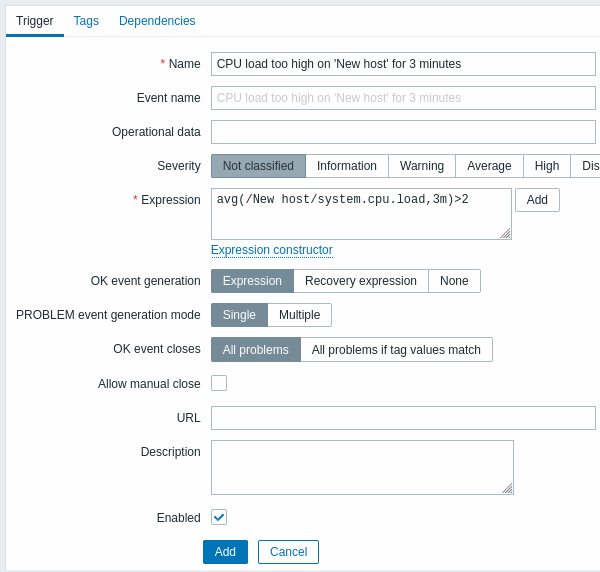
Tots els camps d'entrada obligatoris són marcats amb un asterisc vermell.
Per al nostre trigger, la informació essencial a proporcionar és:
Nom
- Introduïu: Càrrega de CPU massa alta a "Nou equip" durant 3 minuts com a valor. Aquest serà el nom del trigger que es mostra a les llistes i en qualsevol altre lloc.
Expressió
- Introduïu: avg(/New host/system.cpu.load,3m)>2
Aquesta és l'expressió trigger. Assegureu-vos que l'expressió s'emplena correctament, fins al darrer símbol. La clau d'element aquí (system.cpu.load) s'empra per fer referència a l'element. Aquesta expressió en particular indica bàsicament que es supera el llindar del problema quan el valor mitjà de càrrega de la CPU durant 3 minuts és superior a 2. Podeu obtindre més informació sobre la sintaxi de les expressions trigger.
Quan hàgiu acabat, feu clic a Afegir. El nou trigger hauria d'aparèixer a la llista de triggers.
Veient l'estat dels triggers
Amb un trigger definit, us interessarà veure el seu estat.
Si la càrrega de la CPU ha superat el llindar que heu establert per al trigger, el problema es veurà a Monitoratge → Problemes.

Si fa pampallugues vol dir que hi ha hagut un canvi recent d'estat en els darrers 30 minuts.

